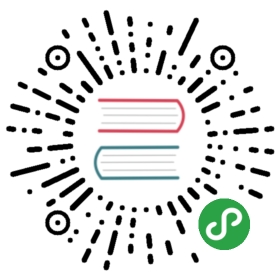本地化
Serene 允许你通过右上角的设置菜单 来修改网站当前使用的语言。
尝试把网站语言修改为西班牙语。

我并不熟悉西班牙语,这是使用机器翻译的,若有错误,请见谅。
当你更改语言时,页面将重新加载,与修改主题后没有刷新页面而直接应用修改的方式不同。
Serene 同样把 es 作为将作为 “语言设置” 的内容保存在浏览器的 cookie 中,所以下次你访问该站点时,它会记住你最新的设置,将显示为西班牙语。
当你第一次启动 Serene 时,你可能会看到网站内容显示的是英文,但也有可能显示为西班牙、土耳其语或俄语(这些都是目前可用的示例语言),这与你的操作系统或浏览器的语言设置有关。
可在 web.config 中配置:
<globalization culture="en-US" uiCulture="auto:en-US" />
在这里我们设置 U I的本地化语言为自动选择,如果系统无法确定你浏览器的语言,将使用 EN-US。
你也可以设置其他语言作为备用语言:
<globalization culture="en-US" uiCulture="auto:tr-TR" />
或者设置一个默认语言,在这种情况下,网站将以设置的默认语言显示网站内容:
<globalization culture="en-US" uiCulture="es" />
如果不想让用户更改用户界面语言,你应该删除语言选择下拉列表。
你可以通过使用 系统管理 / 语言管理 菜单下的页面为语言下拉列表添加更多的语言选项。
本地化 UI 文本
Serene 有自定义资源文本译文的能力。
在导航菜单中选择 系统管理 / 翻译管理:

在顶部左侧的搜索框中输入导航文本并查看文本与导航菜单的关系。
在页面的下拉列表中选择英语作为原文及西班牙语作为译文,并在本地文字标识 Navigation.Dashboard 的用户自定义中输入 Welcome Page。
点击 保存修改。
当你切换到西班牙语言时,控制面板菜单项将更改为 Welcome Page 而不是 Salpicadero。

当你保存更改时,Serene 在 App_Data/texts 文件夹中创建 user.texts.es.json 文件,其内容如下:
{"Navigation.Dashboard": "Welcome Page"}
在 ~/scripts/site/texts 文件夹中,也有类似的 Serene 默认翻译的页面文本 JSON 文件:
- site.texts.es.json
- site.texts.invariant.json
- site.texts.tr.json
建议你在发布网站之前把 user.texts.xx.json 的内容拷贝到 site.texts.xx.json 文件中。如果 App_Data 已被项目排除,你还可以使用这种方式对其进行版本控制。